一覧のカスタムデザイン
メニューから「管理」→「テーブルの管理」に進み、「一覧」タブにて一覧に表示する項目や順番を変更できることは、みなさんご存知かと思います。
各項目を設定するときに、設定する項目を選択して「詳細設定」をクリックすると、以下のようなウィンドウが表示されます。
ここで「カスタムデザインを使用」のチェックボックスを使って設定したことはありますでしょうか?
ここの使い方が分からなという方のために説明をしておきます。
「カスタムデザインを使用」のチェックボックスにチェックを入れて、「カスタムデザイン」のところに表示したい項目名を[]で囲って記載します。改行が入れば表示上もそのまま改行され、テキストを記入すれば、そのまま表示されます。
下記の例で、郵便番号の後に改行が入っていますので、一覧表示上も郵便番号の後に改行されます。
実際に設定前と設定後を見るとわかるように、カスタムデザインで設定した方が横幅もおさえられていますし、見た目もスッキリしていますよね。
なお、以下の画像の企業名や住所は架空のものです。
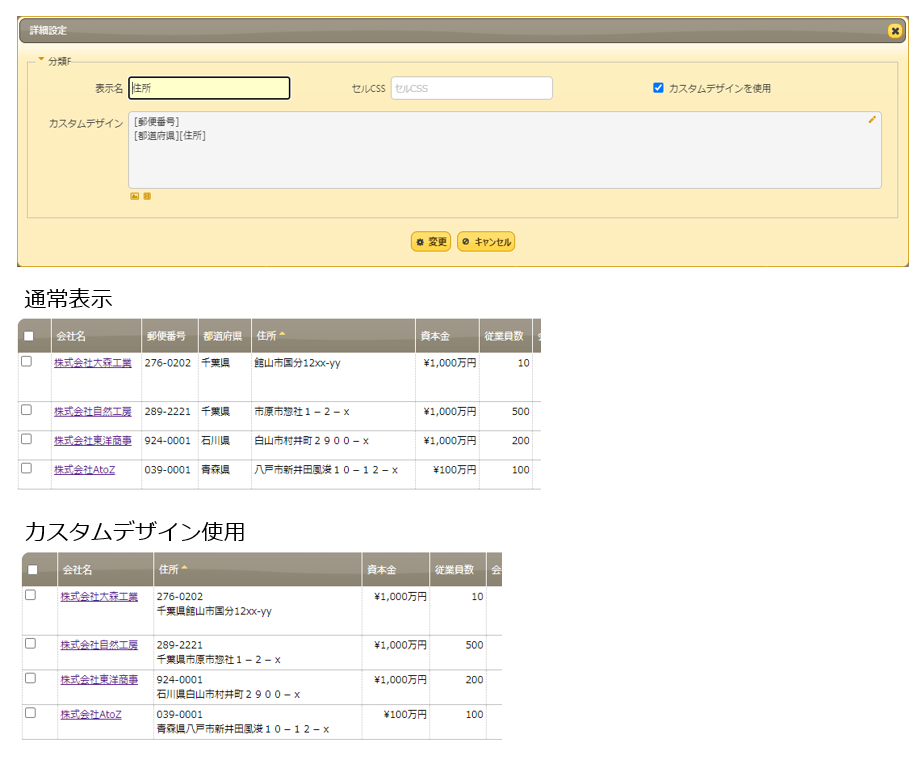


 MAIL
MAIL


一覧画面で住所表示をスッキリさせたい
こんにちは、CCSの田中です。
今回、社内の人から以下のような問合せがあったため、急遽ブログに投稿して説明したいと思います。
「一覧表示で項目が多く、住所部分をスッキリ表示できないか?」というものです。
現在、「郵便番号」「都道府県」「住所」の3つの住所に関する情報があり、これをそれぞれ表示しています。
ちなみに「都道府県」と「住所」は、一つにまとめたほうがよいという意見もございますが、「都道府県」としての情報でマーケティングデータにする場合などがあり、分けておいた方が後々楽なためそのようにしています。
さて、これをどうスッキリ表示させるかについて、次で説明します。